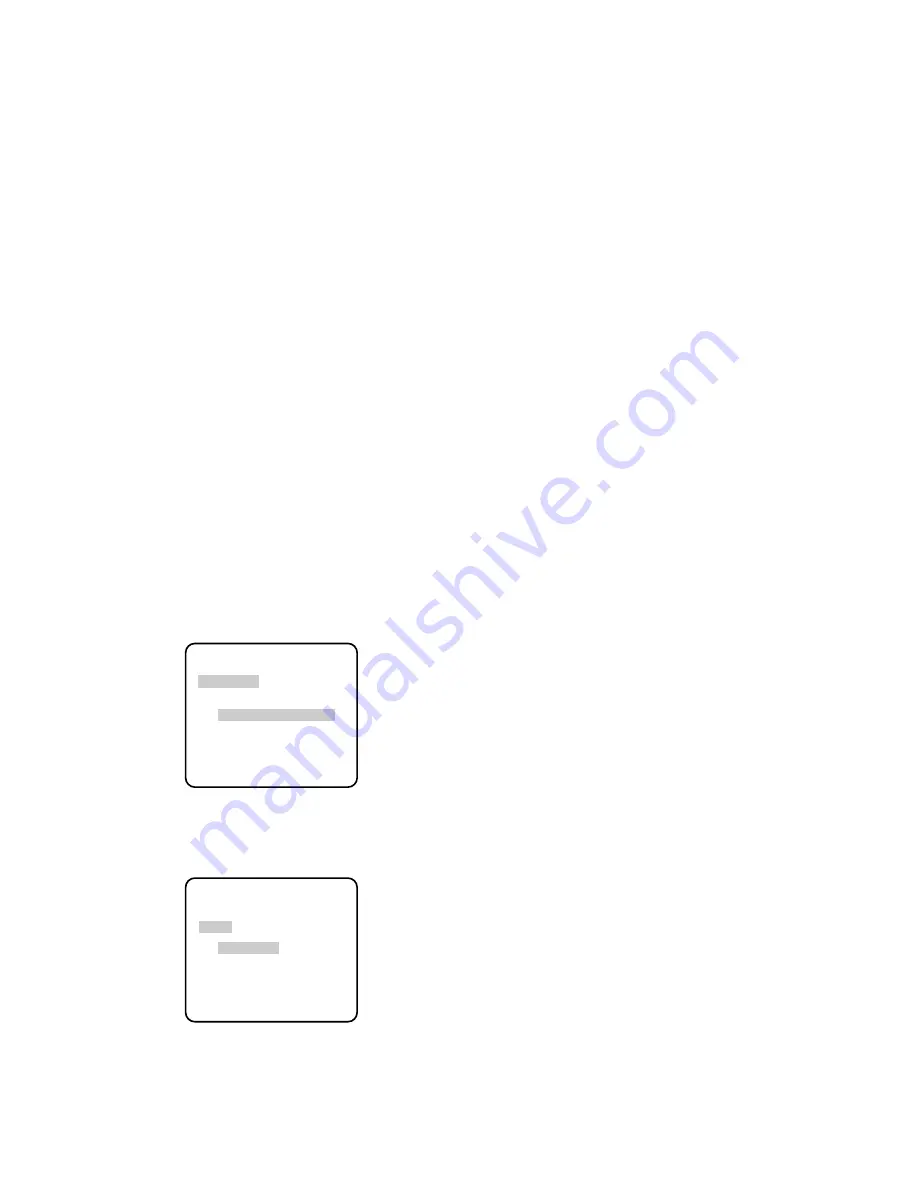
-61-
10-3. Réglage de gain d’ouverture (AP SHARP/AP
SOFT)
1. Amener le curseur sur AP SHARP.
2. Pour sélectionner AP SOFT, presser [SET].
3. Tout en observant l’écran d’un moniteur de forme
d'onde ou d’un moniteur vidéo couleur, déplacer le
curseur “I” pour ajuster le niveau de gain
d’ouverture.
10-4. Réglage de niveau de tension constante de
signal (PEDESTAL)
1. Amener le curseur sur PEDESTAL.
2. Tout en observant l’écran d’un moniteur de forme
d'onde ou d’un moniteur vidéo couleur, déplacer le
curseur “I” pour ajuster le niveau de tension
constante de signal (de niveau du noir).
10-5. Paramètre de phase de chrominance (teinte)
(HUE)
1. Amener le curseur sur HUE.
2. Tout en observant l’écran d’un vecteurscope ou
d’un moniteur vidéo couleur, déplacer le curseur “I”
pour ajuster le niveau de teinte (phase de
chrominance).
10-6. Zoom électronique (EL-ZOOM)
1. Amener le curseur sur EL-ZOOM.
2. Choisir ON ou OFF avec [Left] ou [Right].
Le réglage implicite d'usine a été fait sur OFF.
ON:
Un objectif zoom électronique décuplant la
focale de 2 fois est disponible avec le
commutateur ZOOM du contrôleur.
OFF:
La fonction de zoom électronique est
invalidée.
3. Alors que le curseur se trouve sur EL-ZOOM,
presser [SET]. Ceci a pour effet de faire apparaître
le menu EL-ZOOM.
4. Amener le curseur sur le paramètre PUSH SET par
ZOOM et appuyer sur [SET] pour afficher le menu
de configuration ZOOM.
5. Presser [Up] ou [Down] pour opérer un
rapprochement ou un éloignement de l'image.
6. Amener le curseur sur PUSH SET pour PAN/TILT et
appuyer sur [SET]. Ceci a pour effet de faire
apparaître le menu de réglage PAN/TILT.
7. Presser [Up] ou [Down] [Left] ou [Right] pour
modifier le champ angulaire d'observation.
8. Press [SET] pour retourner au menu de
paramétrage EL-ZOOM.
10-7. Noir et blanc (BW)
Cette fonction vous permet de commuter
automatiquement entre des images couleur et noir et
blanc dans des conditions sous faible éclairage telle
qu'en observation nocturne.
1. Amener le curseur sur BW.
2. Choisir AUTO1, AUTO2, EXT, ON ou OFF en utilisant
[Left] ou [Right].
Le réglage implicite d'usine a été fait sur OFF.
AUTO1:
La caméra vidéo choisit le mode noir et
blanc si l'image est foncée ou le mode couleur si
l'image est assez lumineuse.
AUTO2:
L'application de AUTO1 peut engendrer un
défaut de fonctionnement en utilisant une source
d'éclairage proche de l'infrarouge de nuit parce
que l'éclairage change de manière significative
en commutant d'une image couleur à une image
monochromatique. Il est possible d'empêcher ce
phénomène de se produire en utilisant le réglage
AUTO2 pour détecter la source d'éclairage.
Remarques:
• Étant donné que le type de source
d'éclairage est détecté sur la base des
informations reçues par l'élément d'analyse
d'image D.T.C., un sujet qui se déplace
constamment ou possède la même couleur
que l'arrière-plan risque de ne pas toujours
être reconnu convenablement. En choisissant
le mode AUTO2, s'assurer qu'une source
d'éclairage possédant une longueur d'ondes
de 800 nm ou supérieure est utilisée.
• Le sujet risque de ne pas être au point si la
source d'éclairage est proche de l'infrarouge
au lieu de l'utilisation d'une source
d'éclairage visible.
EXT:
L'image en couleur devient noir et blanc
quand un signal de commutation d'observation
diurne/nocturne externe est reçu (se référer à
Connexions d'alarme).
ON:
Valide le mode noir et blanc.
OFF:
Valide le mode couleur.
3. Choisir AUTO1 ou AUTO2 avec [Left] ou [Right].
4. Presser [SET].
Ceci fait apparaître le menu AUTO1 ou AUTO2 sur
l’écran du moniteur vidéo.
** EL-ZOOM **
PAN/TILT
→
PUSH SET
ZOOM
→
PUSH SET
U TILT D/L PAN R
RET END
** EL-ZOOM **
PAN/TILT
→
PUSH SET
ZOOM
→
PUSH SET
U ZOOM D
RET END
Содержание WVNW474S - COLOR CCTV CAMERA
Страница 67: ......








































